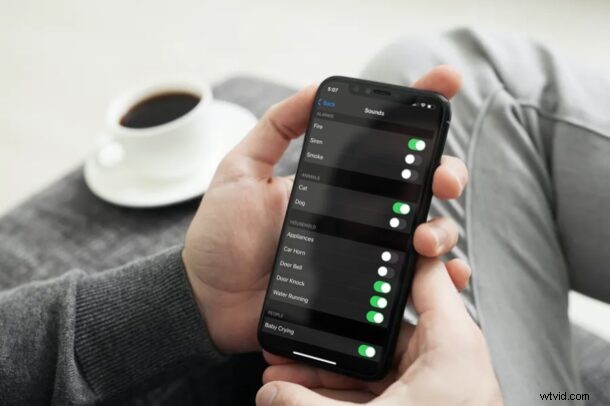
Et si nous vous disions que votre iPhone ou iPad peut écouter des sons tels que les sonnettes, les alarmes incendie, les klaxons de voiture, les chiens, les chats, les sirènes, les coups de porte, l'eau qui coule, les bébés qui pleurent, et plus encore ? Que vous ayez une déficience auditive quelconque ou que vous ayez simplement un appareil installé dans une autre pièce ou dans une partie de la maison, vous pouvez avoir du mal à écouter les sons autour de la maison.
Avec la mise à jour iOS 14 / iPadOS 14, Apple a introduit une toute nouvelle fonctionnalité d'accessibilité appelée Reconnaissance du son pour aider les personnes sourdes ou malentendantes, mais elle est évidemment utile à d'autres fins également. Comme son nom l'indique, l'iPhone peut écouter et reconnaître certains sons à l'aide de son microphone et envoyer des notifications vous permettant de savoir exactement ce qu'il a entendu. Plus important encore, vous pouvez choisir les sons pour lesquels vous souhaitez recevoir des alertes, en fonction de vos priorités ou des sons dont vous souhaitez être averti.
Vous souhaitez configurer cette fonctionnalité sur votre appareil iOS ? Nous sommes là pour vous aider. Dans cet article, nous expliquerons exactement comment vous pouvez utiliser les alertes de reconnaissance sonore sur votre iPhone et votre iPad.
Comment utiliser les alertes de reconnaissance sonore sur iPhone et iPad
Il va sans dire que votre appareil doit exécuter iOS 14/iPadOS 14 ou une version ultérieure, car cette fonctionnalité d'accessibilité n'est pas disponible sur les anciennes versions. Maintenant, sans plus tarder, commençons.
- Accédez à "Paramètres" depuis l'écran d'accueil de votre iPhone ou iPad.

- Dans le menu des paramètres, faites défiler vers le bas et appuyez sur "Accessibilité".
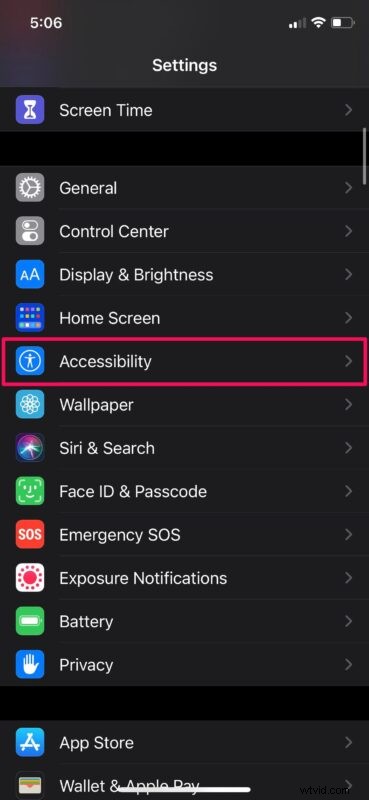
- Dans la section Accessibilité, faites défiler jusqu'à la catégorie "Audition" et appuyez sur "Reconnaissance sonore" pour continuer.

- Maintenant, utilisez la bascule pour activer cette fonctionnalité. Cependant, cela ne suffit pas car vous devrez sélectionner manuellement les sons pour lesquels vous avez besoin d'alertes. Pour le configurer, appuyez sur "Sons".
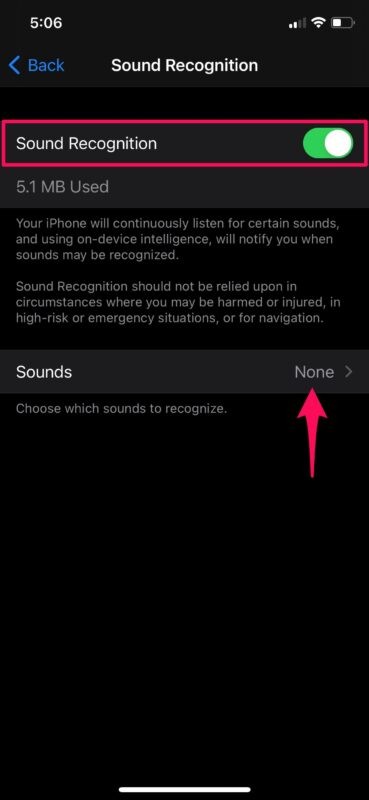
- Ici, utilisez la bascule pour activer les sons dont vous avez besoin pour les alertes de reconnaissance sonore.
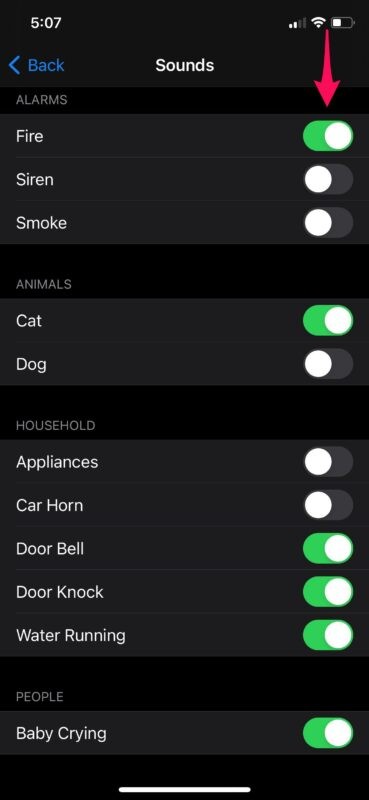
- Lorsque vous activez les alertes sonores pour la première fois, vous serez averti que "Hey Siri" sera désactivé tant que cette fonctionnalité sera activée. Choisissez "Activer la reconnaissance sonore" et continuez à sélectionner les sons dont vous avez besoin.
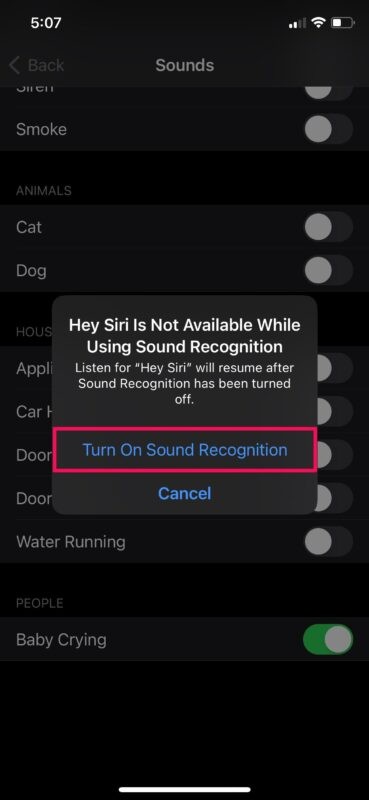
C'est à peu près tout ce qu'il y a à faire. Votre iPhone ou iPad est maintenant prêt à écouter et à vous alerter des sons sélectionnés.
Il convient de souligner que toute cette écoute et cette reconnaissance sonore se produisent sur l'appareil et ne nécessitent aucune connexion Internet. Donc, si vous êtes un passionné de confidentialité, vous n'avez pas à vous soucier d'envoyer les données d'écoute aux serveurs d'Apple.
Les notifications de reconnaissance sonore seront envoyées sur l'écran de verrouillage, l'écran d'accueil ou le haut de votre écran sous forme de bannière si vous utilisez activement une application ou naviguez dans le menu.
Apple a toutefois averti ses utilisateurs de ne pas se fier aux alertes de reconnaissance sonore dans des circonstances où ils pourraient être blessés ou blessés, dans des situations à haut risque ou d'urgence, ou pour la navigation. La fonctionnalité est destinée aux personnes qui restent probablement à la maison et qui ont du mal à écouter ce qui se passe dans la maison.
La reconnaissance du son n'est pas la seule nouvelle fonctionnalité d'accessibilité introduite par Apple avec iOS 14. Back Tap est une autre fonctionnalité d'accessibilité qui vous permet d'effectuer rapidement certaines actions sur votre iPhone en appuyant simplement deux ou trois fois sur son dos. Vous pouvez l'utiliser pour accéder au sélecteur d'applications, exécuter des raccourcis, activer d'autres fonctionnalités d'accessibilité, etc. Et bien sûr, il existe de nombreux autres excellents conseils pour iOS 14 et iPadOS 14, vous pouvez en consulter quelques-uns ici pour commencer si vous êtes intéressé.
Nous espérons que vous avez pu utiliser à bon escient la fonction de reconnaissance du son sur votre iPhone et votre iPad. Les notifications se sont-elles affichées correctement jusqu'à présent ? Avez-vous apprécié les autres changements de la mise à jour iOS 14 ? Partagez vos précieuses réflexions et opinions dans la section des commentaires ci-dessous.
